Wie man Powerwash (Factory Reset) Ein Chromebook

- 2921
- 613
- Ilja Köpernick
Chromebooks sind billig, bequem und frei von den Fallen vieler anderer Laptops. Chrome OS wird von Schriftstellern und Entwicklern gleichermaßen für ihr langes Batterieleben und die Kompatibilität mit Android- und Linux -Apps geliebt.
Im Gegensatz zu den meisten anderen Laptops müssen Sie das Betriebssystem nicht vollständig neu installieren, um einen Werksreset durchzuführen (manchmal als Powerwash bezeichnet). Wenn Sie ein Chromebook -Sekundenzeiger kaufen oder wenn etwas mit Ihrem schief geht, ist es ein schneller und einfacher Prozess, ein Chromebook zu powerwash waschen.
Inhaltsverzeichnis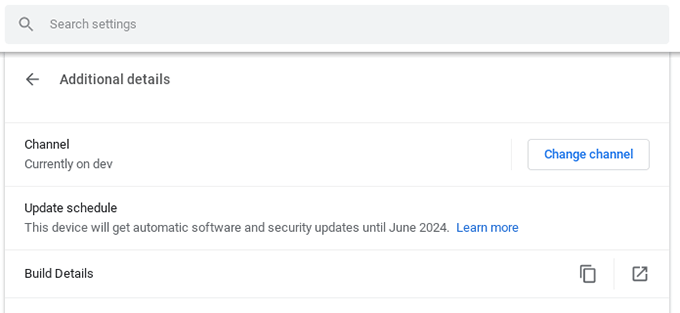
Bestätigen Sie, dass Sie sich im Stabilmodus befinden:
- Offen Einstellungen > Über Chrom OS
- Offen Weitere Details
- Klicken Kanal wechseln
- Stellen Sie sicher, dass Sie die verwenden Stabil Kanal
- Starten Sie Ihr Gerät neu
Diese drei Methoden, getrennt oder in Kombination, lösen die meisten Probleme mit Chrom -OS.
Wann muss ein Chromebook betrieben werden?
Neben dem Kauf einer gebrauchten Maschine gibt es mehrere Gründe, warum Sie Ihr Chromebook Powerwash sollten. Der klarste Hinweis darauf, dass Sie einen Werksreset durchführen müssen, ist eine Lesung auf dem Bildschirm ist „Setzen Sie dieses Chromgerät zurück.”

Persistente Probleme, die nach dem Neustart nicht verschwinden, die nicht durch die oben beschriebenen Schritte behoben werden können, sind ein weiteres gutes Zeichen dafür, dass es Zeit ist, Ihr Chromebook zu sparen und seine Werkseinstellungen wiederherzustellen.
Wie man Ihr Chromebook beträgt
Stellen Sie vor den nächsten Schritten sicher, dass Sie alle Daten über Google Drive oder eine externe Festplatte sichern. Durch die Durchführung eines Fabrikwechsels wischt sich die Festplatte vollständig ab.
Um Ihr Chromebook zu betrügen, machen Sie die folgenden Schritte aus:
- Melden Sie sich von Ihrem Chromebook -Benutzerkonto ab
- drücken und halten Strg + Alt + Shift + r
- Klicken Neu starten
- Wenn Sie aufgefordert werden, wählen Sie Powerwash> Weiter
- Befolgen Sie die Schritte auf dem Bildschirm, um ein neues Benutzerkonto zu erstellen
Nach einem Zurücksetzen eines Werks müssen Sie Ihr Chromebook erneut einrichten, da Sie Ihre Benutzereinstellungen zusammen mit Ihren Daten verlieren. Wenn Sie ein Google Chrome Sync -Benutzer sind, werden Sie feststellen, dass Ihr Browser bereits angepasst wird. Alle Hardware -Einstellungen wie lokale Sprache oder Tastaturlayouts müssen im Chrome -Betriebssystem geändert werden Einstellungen.
Was tun, wenn ein Chromebook nicht startet
Manchmal kann ein Chromebook so beschädigt werden, dass es überhaupt nicht startet. Wenn Sie Ihr Gerät einschalten, um eine Warnung zu sehen "Chrome OS fehlt oder beschädigt" Sie müssen das Betriebssystem wiederherstellen.
Vor dem Start benötigen Sie ein USB -Laufwerk mit mindestens 8 GB, das Sie glücklich wischen können. Wenn Ihr Chromebook über einen SD- oder microSD -Steckplatz verfügt, können Sie diese stattdessen verwenden. Sie benötigen außerdem einen weiteren Computer, der den Chrome -Browser ausführt, wobei das Chromebook Recovery -Dienstprogramm über den Chrome -Web Store installiert wird.

Machen Sie die folgenden Schritte aus, beginnend auf dem funktionalen Computer:
- Öffne das Chromebook Recovery Utility
- Klicken Loslegen
- Wählen Sie ein Modell aus der Liste aus oder geben Sie die Modellnummer Ihres Chromebooks ein (finden Sie dies auf der "Chrome OS fehlt oder beschädigt" Fehlerbildschirm)
- Klicken Weitermachen
- Geben Sie Ihr USB -Laufwerk, Ihre MicroSD- oder SD -Karte ein und wählen Sie sie im Dropdown -Menü aus
- Klicken Weiter erstellen Sie jetzt
- Wenn die Wiederherstellungsmedien fertig sind, entfernen Sie es aus dem Chromebook
Gehen Sie nun mit der Fehlermeldung zum Chromebook und befolgen Sie die folgenden Schritte:
- Entfernen Sie alle angeschlossenen Peripheriegeräte wie USB -Festplatten, Tastaturen oder Mäuse
- drücken und halten Esc + Aktualisierung (🔃) und drücken Sie die Leistung Taste
- Geben Sie bei der Aufforderung die Wiederherstellungs -USB -Stick- oder SD/MicroSD -Karte ein
- Befolgen Sie die Anweisungen auf dem Bildschirm, um das Betriebssystem Ihres Chromebooks wiederherzustellen
Ein neuer Mietvertrag über das Leben
Wenn Sie ein Chromebook betrügen, ist es ein großartiges Gefühl. Chrome OS -Geräte sind mit häufigen Rückstellungen ausgelegt. Chromebook-Powerbenutzer nutzen eine „Online-Mentalität nur für Online“, was bedeutet, dass ihre Daten unabhängig von ihrem lokalen Gerät geschützt sind.
Zu wissen, wie man ein beschädigtes System speichert, ist eine wichtige Fähigkeit, und jedes Betriebssystem erfordert unterschiedliche Tools. Erstellen von Wiederherstellungsmedien oder sogar das Booten von einem externen Laufwerk kann Sie aus schwierigen Situationen herausholen.
- « 10 Möglichkeiten, Ihre Webcam vor der Verwendung zu testen
- So erhalten Sie schnelleres Upload- und Download -Geschwindigkeiten in Windows 10 »

